Vous vous demandez comment envoyer vos sauvegardes sur Amazon S3 ? Notre tutoriel détaillé fournit des étapes faciles à suivre pour mettre en place l'ensemble du processus. Amazon S3 vous permet de stocker en toute sécurité les sauvegardes de votre site web et de les protéger contre les pannes et les erreurs. De plus, ce service en nuage est évolutif, ce qui en fait un choix fiable pour les propriétaires de sites web.
Créer un Amazon S3 Bucket
Si vous n'avez pas encore créé de compte Amazon S3, vous pouvez visiter le site web AWS. Il vous suffit de cliquer sur Créer un compte AWS et de suivre les instructions.
Une fois cela fait, vous pouvez vous connecter à votre tableau de bord AWS. De là, naviguez vers Services et cherchez S3.
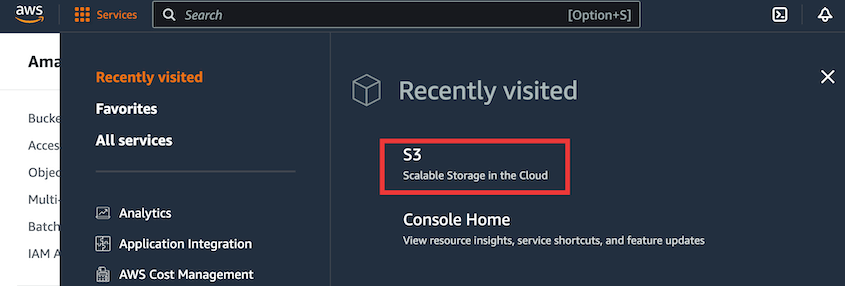
Pour commencer à utiliser Amazon S3, vous devez créer un bac. Pour l'essentiel, un godet est une zone de stockage qui regroupe différents éléments de données. Pour en créer un, il suffit de sélectionner Create Bucket.
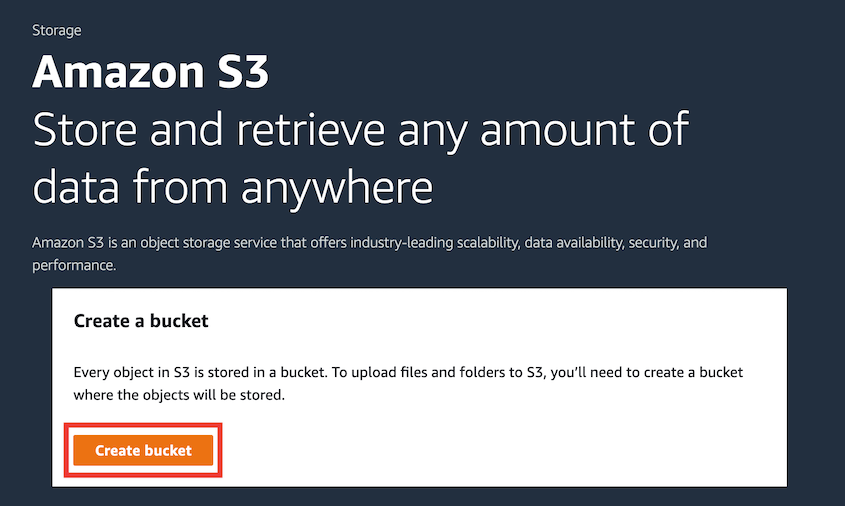
Nommez le Bucket et sélectionnez la région AWS la plus proche de votre serveur web pour terminer la création du bucket.
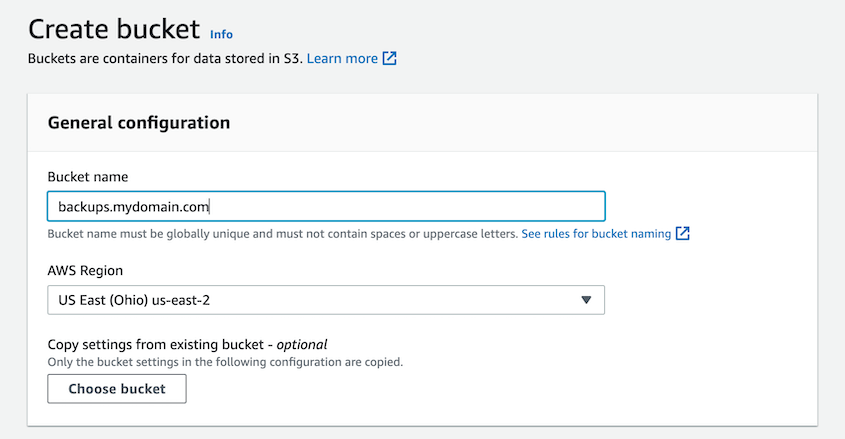
Créer une politique de sécurité
Après la création d'un seau, l'étape suivante consiste à établir une politique de sécurité décrivant les actions de l'utilisateur dans le seau. Pour ce faire, retournez dans la liste des services AWS et localisez Security, Identity, & Compliance " IAM.
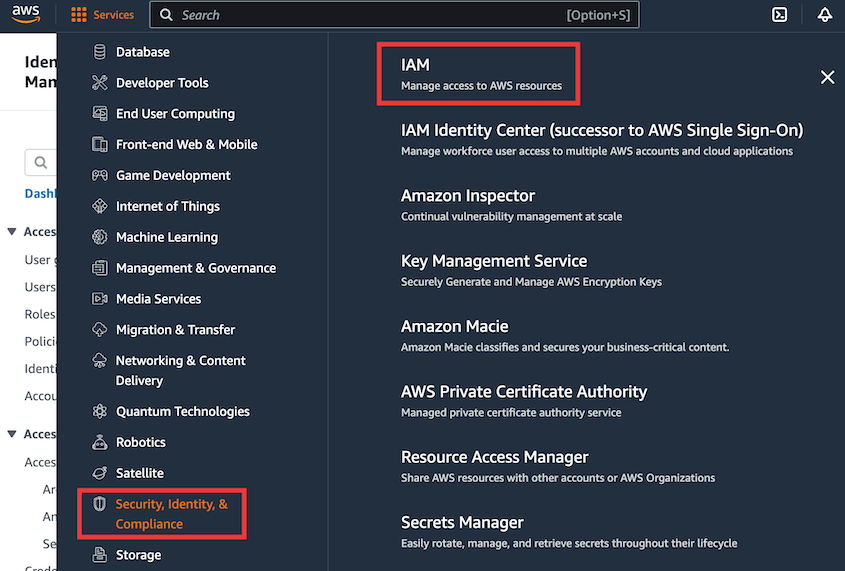
Rendez-vous ensuite sur la page Politiques et cliquez sur Créer une politique:
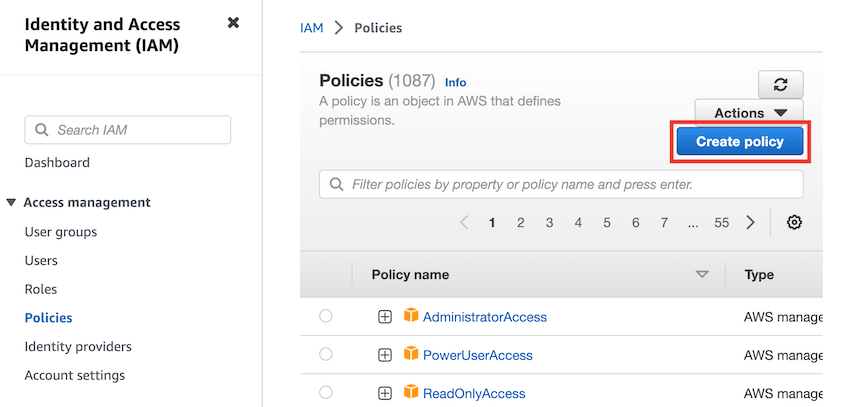
Cliquez sur l'onglet JSON et collez la politique définie sur cette page dans la zone de texte JSON.
Cliquez ensuite sur le bouton Réviser la politique et commencez à donner un nom à votre politique. Par exemple, vous pouvez utiliser Duplicator-Backup-Policy et terminer en cliquant sur Create Policy (Créer une politique).
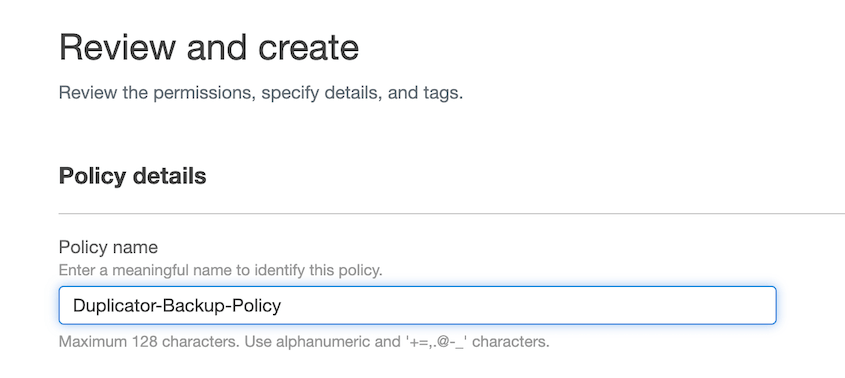
Créer un nouvel utilisateur
Vous aurez également besoin d'un nouvel utilisateur une fois que vous aurez créé une nouvelle politique de sécurité. Sur la page IAM, trouvez Utilisateurs " Ajouter des utilisateurs:
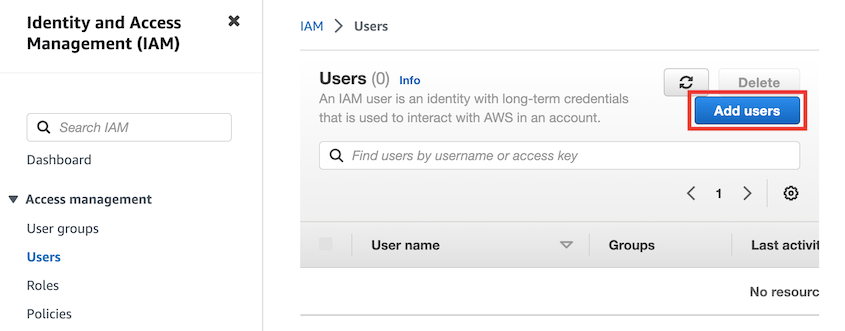
Choisissez un nom d'utilisateur pour l'utilisateur IAM avant de passer à l'étape suivante :
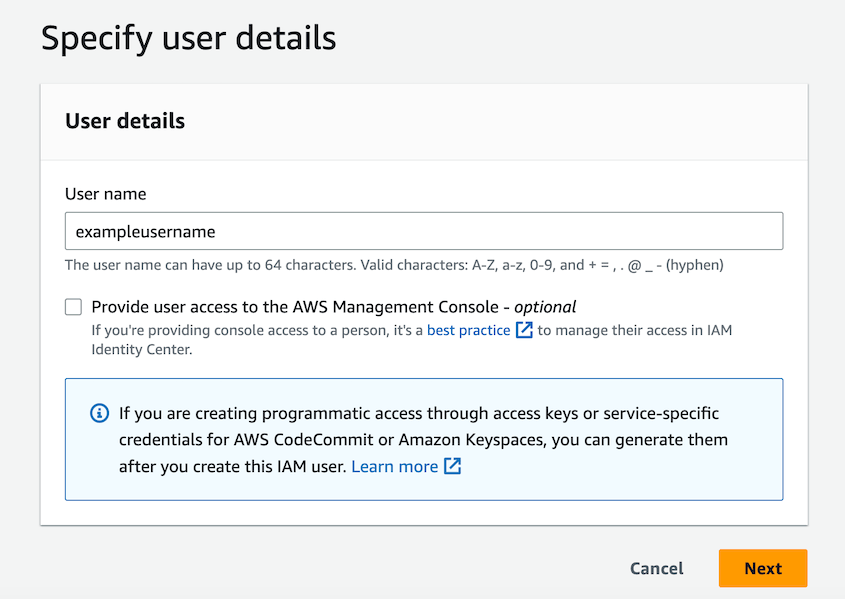
Sous les options de permissions, sélectionnez Attacher les politiques directement. Recherchez ensuite la politique que vous venez de créer et cochez la case correspondante :
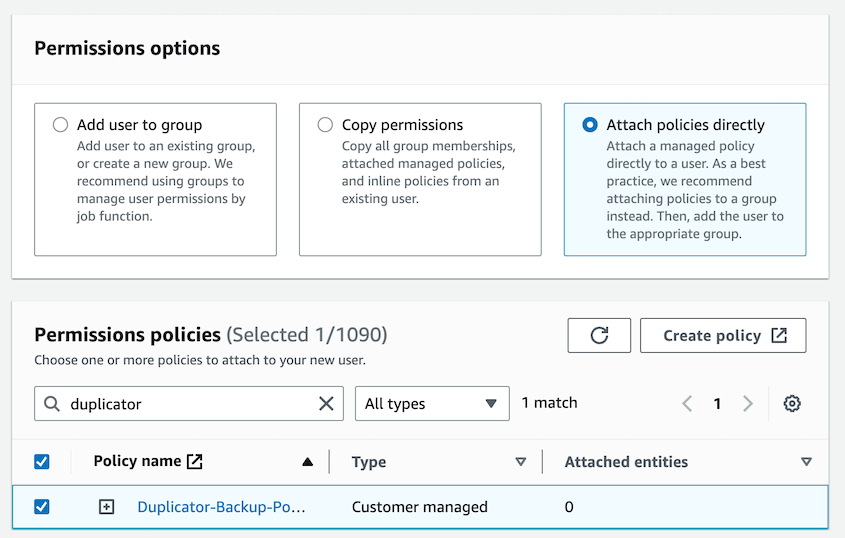
N'ajoutez pas de balises. Enfin, cliquez sur Créer un utilisateur.
Cliquez ensuite sur l'utilisateur et accédez à l'onglet Security Credentials. Créez une clé d'accès :
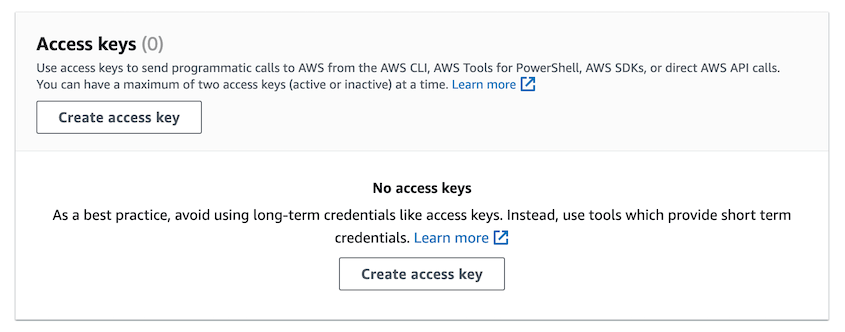
Puisque Duplicator devra gérer vos sauvegardes Amazon S3, sélectionnez Service tiers comme cas d'utilisation :
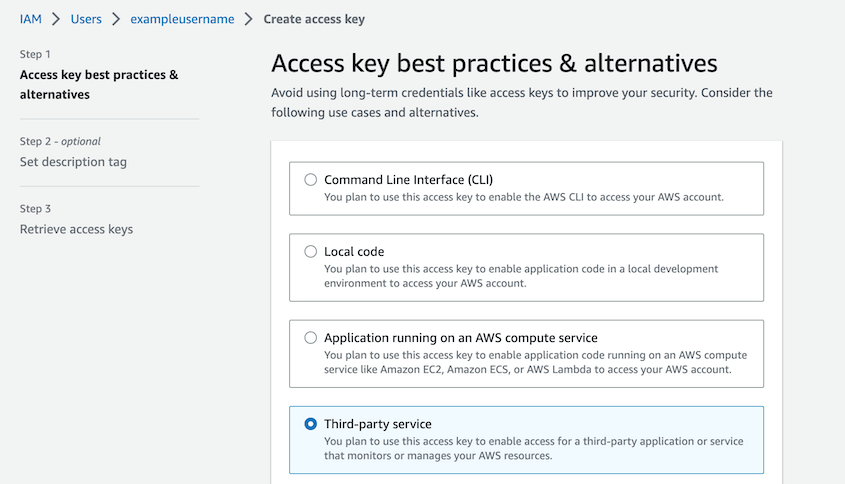
En cliquant sur Suivant, vous verrez apparaître vos clés d'accès :
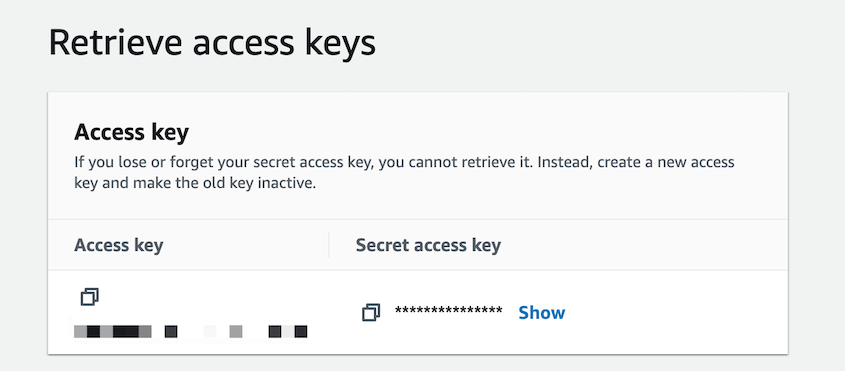
Connecter Amazon S3 à Duplicator
Après avoir configuré votre compte Amazon S3, vous pouvez le connecter à Duplicator. De cette manière, votre sauvegarde sera automatiquement importée dans le cloud.
Pour commencer, allez dans Duplicator Pro " Stockage " Ajouter un nouveau :
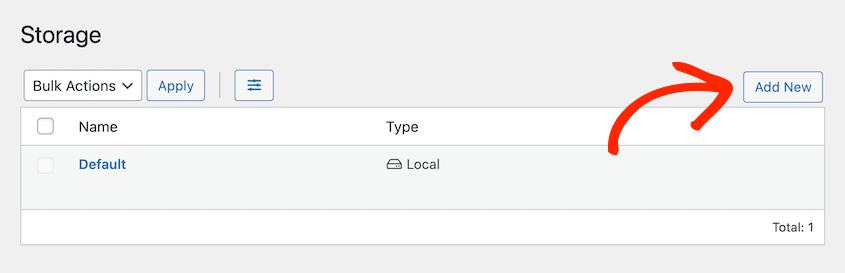
Nommez le nouvel emplacement de stockage. Sous Type, sélectionnez Amazon S3 - Direct :
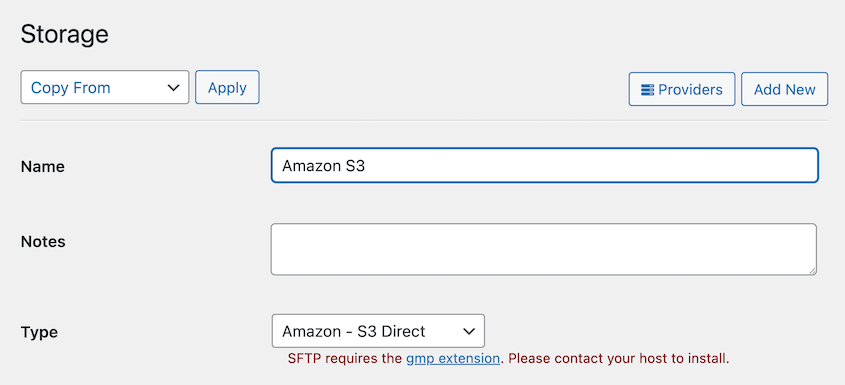
Descendez ensuite jusqu'à la section Autorisation. Collez la clé d'accès et la clé d'accès secrète:
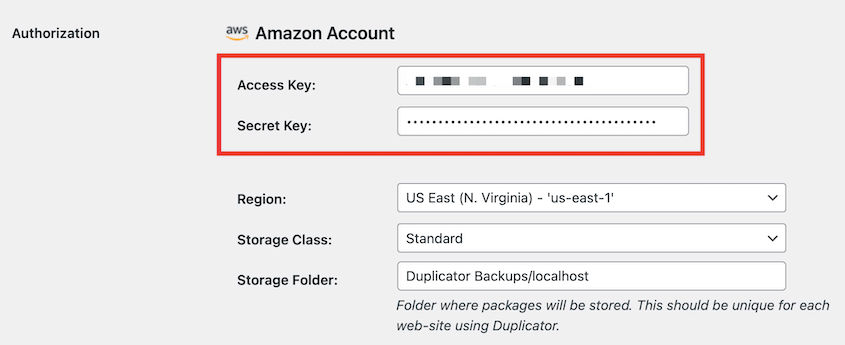
Ensuite, entrez le nom de votre panier. Vous pouvez également personnaliser le nombre maximum de sauvegardes stockées dans le seau. Cela vous évite d'enregistrer trop de sauvegardes et d'augmenter accidentellement la limite de stockage d'Amazon S3 :
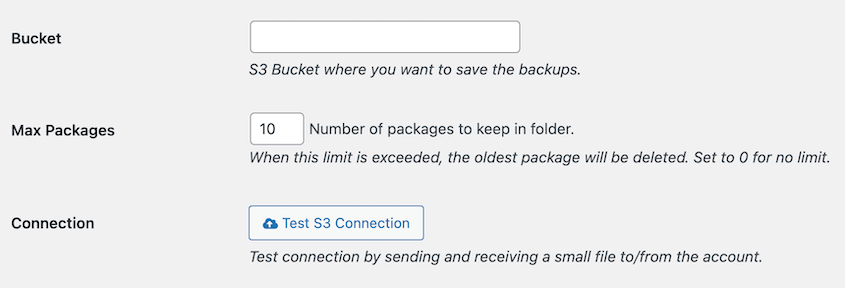
Maintenant que tout est configuré, vous pouvez vérifier si la configuration a fonctionné correctement en cliquant sur le bouton Tester la connexion S3. Si le test est concluant, vous pouvez commencer. Si ce n'est pas le cas, reprenez les étapes précédentes et vérifiez que vous n'avez rien oublié.
Les articles suivants peuvent vous aider à mieux comprendre S3 :
Premiers pas avec Amazon Simple Storage
Démonstration : Utiliser les politiques d'utilisation pour contrôler l'accès à votre panier


